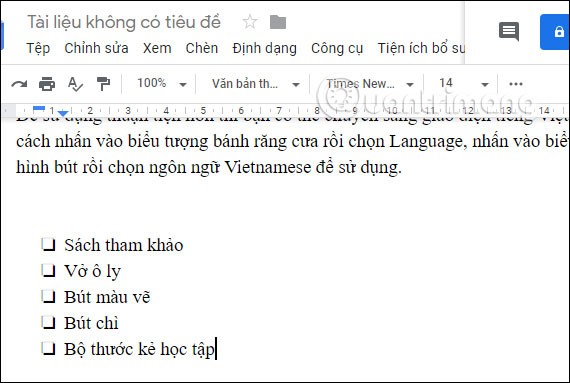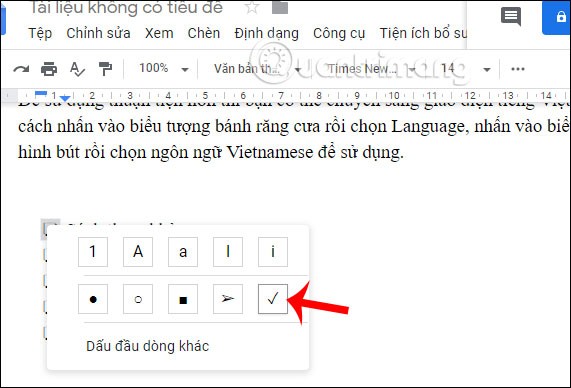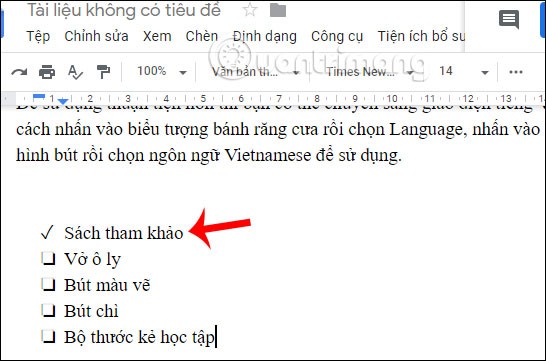Când creăm un sondaj sau o listă de activități pe Google Docs sau Slides, adăugarea unei liste la document face sondajul mai rapid și facilitează alegerea opiniilor celorlalți participanți la sondaj. Acest conținut este similar cu când inserăm o casetă de selectare în Word sau inserăm o casetă de selectare pe Foi de calcul Google . Articolul de mai jos va ghida cititorii cum să insereze liste de verificare în Google Docs și Google Slides.
Tutorial video despre crearea listelor de verificare în Google Docs
Instrucțiuni pentru inserarea listelor de verificare în Google Docs
Pasul 1:
Deschidem documentul în care dorim să inserăm o listă de verificare, apoi facem clic pe pictograma Lista cu marcatori și selectăm lista de stil de casetă de selectare, așa cum se arată mai jos.

Pasul 2:
Acum afișați caseta de selectare așa cum se arată mai jos. Acum introducem conținutul în lista de sondaje , apăsând Enter după fiecare selecție din listă. Apoi, fiecare opțiune va avea o casetă de selectare care va apărea automat, fără a fi nevoie să o reintroduceți din nou.
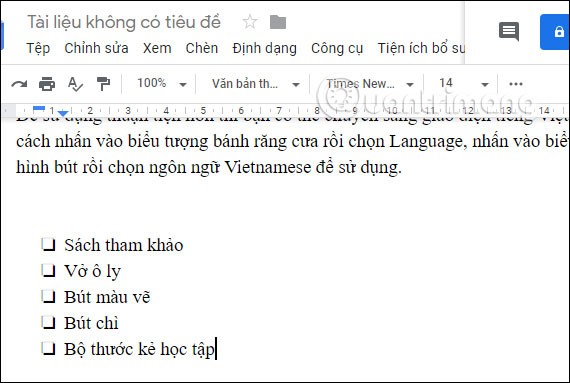
Pasul 3:
După ce ați introdus toate opțiunile, dacă doriți să vă verificați răspunsul, faceți dublu clic pe caseta de selectare pentru a selecta, apoi faceți clic dreapta , afișați panoul de selecție a caracterelor, faceți clic pe pictograma bifă .
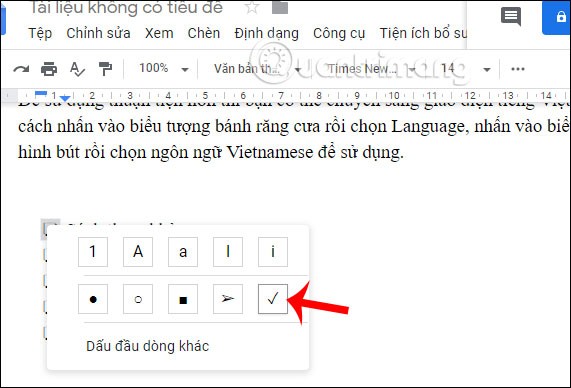
Rezultatele selecției sunt evidențiate după cum se arată mai jos.
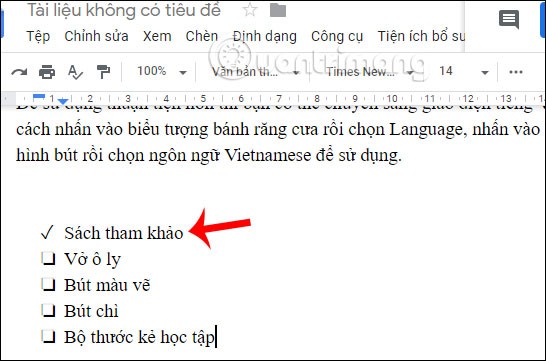
Deși vom alege Google Forms pentru a crea un sondaj, dacă doar creăm un tabel simplu, putem folosi și metoda de creare a listei de verificare pe Google Docs.
Vezi și:
Noroc!